正直なところ、私も最初は「ゲーミングpcの消費電力確認ってどうやるんだろう?」と不安でした。
電気代が高くならないか気になる人に向けて、普段使いからゲーム中までの消費電力を確認し、節約につながるヒントをまとめています。知っておくと安心できる内容なので、ぜひ読んでみてください。
- 消費電力の確認方法|Windows10・Windows11でのチェック手順
- 消費電力計算ソフトを使った測定手順と実測のコツ
- モニターや普段使い時の消費電力の目安と比較
- 電気代の計算方法や、抑えるための具体的な設定方法
ゲーミングpcの消費電力確認の基本とチェック方法
ゲーミングPCの消費電力を把握することは、快適なゲーム環境と節約の両立に欠かせません。ここでは基本的な確認方法や普段使いの目安を解説します。
- 消費電力の確認方法|Windows10・Windows11
- 消費電力計算ソフトを使った測定手順
- タスクマネージャーに電力消費が表示されない場合の対処法
- モニターの消費電力は?
- 普段使いの消費電力は?ゲームをしない場合の消費電力
- 待機電力を調べる方法
消費電力の確認方法|Windows10・Windows11
Windows10・Windows11でゲーミングPCの消費電力を確認するには、タスクマネージャーを使うのが手軽で有効な方法です。以下の手順で進めてください。
タスクマネージャーが簡易表示モード(項目が少ない状態)で開いたら、「詳細」または「詳細表示」に切り替えて、すべてのプロセス情報が見えるようにします。
Windows11ではインターフェースが少し変わっていて、「電源とバッテリー」の設定内にも電力関連の項目があります。タスクマネージャーだけでなく、システムの設定から全体の消費傾向を観察することができます。
▼電気代について詳しいことはこちらの記事で紹介しています。
ゲーミングPCの電気代1ヶ月|800Wと600Wでこんなに違う!
消費電力計算ソフトを使った測定手順
消費電力計算ソフトは、PC内部のセンサー情報を読み取って、CPUやGPUなどの主要パーツがどれくらい電力を使っているかを推定するツールです。
実際のワットチェッカーの方が正確ですが、ソフトだけでも「目安」を得られます。以下はその手順です。
公式サイトからダウンロードしてインストール。
起動後、「センサー(Sensors)」や「モニタリング」モードを選択。
負荷がかかっていない状態(アイドル時)と、重いゲームなどをしている状態の両方を計測すると違いがわかる。
モニターや周辺機器は別に消費されるため、できれば同時に確認するか別途計算に入れる。
「CPU Package Power」や「Total GPU Power」などの項目を探して見る。現在値、最小値、最大値、平均値が表示されるソフトが多い。
一定時間動かして(例えばゲームを10分間プレイ)、電力変化を見ておくと「ピーク時」がわかる。
CPU+GPUの合計をもとに、おおよその消費電力を推定する。ソフトだけではマザーボード、電源ユニットの変換ロス、ストレージなどすべては含まれない。
もし可能であれば、ワットメーター等の実測値と比較すると誤差が把握しやすい。
タスクマネージャーに電力消費が表示されない場合の対処法
Windows10 / Windows11でタスクマネージャーを開いたけれど、「電力消費」列(プロセスごとの電力使用度合い)が見当たらない、ということがあります。以下の手順で確認・対処してみてください。
プロセスごとにどのアプリ・機能がどれだけPCリソースを使っているかを確認する画面です。ここで「電力消費」を表示する列を追加できる対象になります。
プロセスタブの列名(例:CPU、メモリなどが並んでいるところ)を右クリックし、表示される項目一覧から「電力消費(Power usage)」を探してチェックを入れます。これで列が表示されるようになります。
「電力消費」だけでなく、「電源の使用率の傾向」という項目を有効にすると、過去数分間の消費パターンも確認でき、どのプロセスが持続して電力を消費しているかが見やすくなります。
「電力消費」が列に追加されても、ウィンドウが狭いと列が隠れていたり右端に隠れて見えないことがあります。横スクロールできるか確認するか、タスクマネージャーのウィンドウを広げてみてください。
古いバージョンのWindowsでは、「電力消費」表示機能がまだ搭載されていなかったり、完全ではなかったりすることがあります。Windowsアップデートを行って最新版にしておくことで、機能が正しく表示されるようになる可能性があります。
モニターの消費電力は?
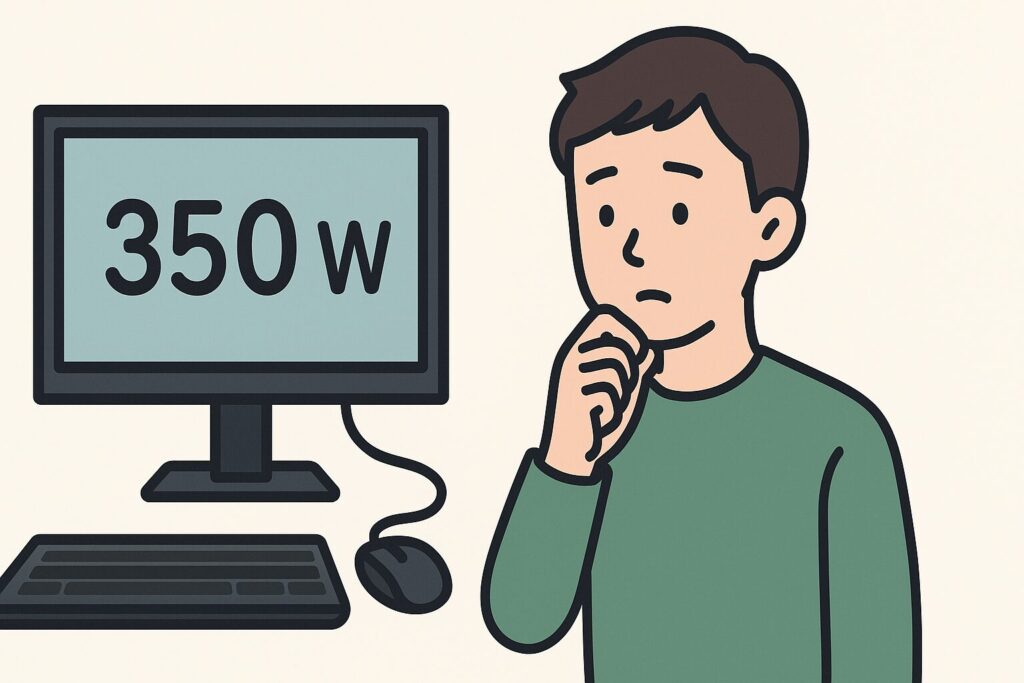
普通の24インチ液晶モニター(LEDバックライト搭載)の場合、約25W を消費することが多いです。
フルHDで27インチ以上やWQHD・4K解像度のゲーミングモニターだと、50W〜70W 程度になる例が多くあります。
モニターの明るさ(輝度)やリフレッシュレート(例:60Hz、120Hz、144Hzなど)、HDR機能の有無などによって、消費電力はかなり変わります。
普段使いの消費電力は?ゲームをしない場合の消費電力
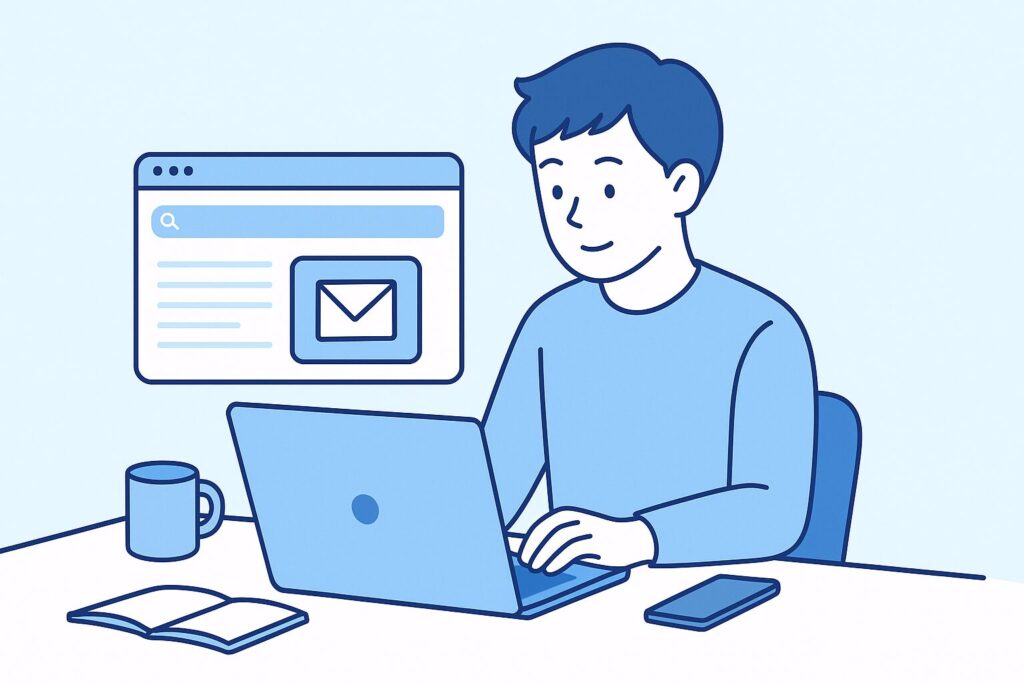
普段使いとは、ゲームをしていない時、たとえばウェブブラウジングやメールチェック、動画視聴程度の軽い作業をしている状態を指します。
このときの消費電力は、アイドル(待機)状態より少し高くなりますが、フル負荷時ほどではありません。
目安となる消費電力の数値
あるゲーミングPCの例では、アイドル時に本体のみで約 57.6W、「モニター」込みで合計 103.6W という測定結果が報告されています。
軽めの使用(YouTube視聴など)では、この値よりやや高くなり、同じ構成で 約69.5W、モニター込みで 115.5W の実測例があるとのこと。
ほかの実測データでは、ゲーミングPCの普段使い(アイドル~軽作業)での消費電力は 80W〜150W 程度になるモデルが多いという調査結果もあります。
待機電力を調べる方法
「待機電力」とは、PCを使っていない状態(電源を切っていない、スリープ/スタンバイ状態など)でも流れている電力のことです。小さいですが、長時間では無視できないこともあります。以下は、待機電力を正確に調べる方法です。

壁のコンセントに差し込むタイプの電力測定器(ワットメーター/Watt Meter)が必要です。これを使うと、PCが待機中や電源オフでもどれだけ電力を引いているか測れます。
普段使いが終わったら、スリープモードやスタンバイモード、あるいはシャットダウン後に電源は切れた状態(ただしコンセントは繋がっている状態)にします。LEDランプやファンなどが動いていないか確認します。
PC本体(モニターは外しても良い)をワットチェッカーに接続し、ワットチェッカーを壁のコンセントに差し込みます。これで待機中の状態のワット数が表示されます。モニター等を含めたいなら、それらも同じように測定します。
測定を始めてすぐは電力が不安定なこともあるので、少なくとも 5〜10 分その状態を維持して、表示されるワット数が安定するかを確認します。
待機時のワット数を記録しておき、スリープ時/完全電源オフ(ただし電源ケーブルは繋がっている)での値も比べてみます。違いがあれば、どの状態で無駄が出ているかが分かります。
ゲーミングpcの消費電力確認と電気代を抑える工夫
高性能なゲーミングPCでも、設定や使い方を工夫すれば電気代を節約できます。ここでは省エネの具体的な方法や計算方法を紹介します。
- 消費電力を抑える設定でできること
- アンペアを確認する方法とブレーカーの関係
- 電気代の計算方法をわかりやすく解説
- よくある質問(FAQ)で疑問を解消
消費電力を抑える設定でできること
消費電力を抑える設定は、ちょっとの工夫で電気代をグッと節約できる方法です。
例えば、Windowsの電源オプションで省電力モードを有効にする、GPUのパワーリミットを下げる、画面の明るさやフレームレートを調整するといった設定が効果的です。
▼詳しくは以下の記事で、具体的な手順とツールの使い方を画像付きでわかりやすく解説しています。
ゲーミングpcの消費電力を抑える設定とは?電気代 1か月を劇的に下げる方法
アンペアを確認する方法とブレーカーの関係
アンペア(A)とは何か?
アンペアは「電気が流れる量」の単位です。家庭でどれだけの電流を同時に使えるかを表しています。契約しているアンペア数より多く使おうとすると、ブレーカーが落ちます。
ブレーカーで契約アンペア数を確認する

分電盤(ブレーカーボックス)を見て、主幹ブレーカーやアンペアブレーカーに「30A」「40A」などの数字が書かれている部分があります。これが契約アンペア数です。色で区別している電力会社もあります。
検針票/電気料金明細/マイページで確認する
電力会社から毎月送られてくる検針票(請求書)には「契約アンペア数」が記載されています。最近はWebサイトやマイページで簡単に見ることもできます。
契約アンペア数が低すぎるとどうなるか
同時に複数の電化製品を使うと契約アンペア数を超えて電流が流れてしまい、ブレーカーが落ちることがあります。特にゲーミングPC+高消費電力機器を同時使用する場合に起きやすいです。
契約アンペア数を変更する方法
もし現在の契約アンペア数が足りていない、または逆に高すぎると感じたら、電力会社に連絡して契約を見直すことができます。工事が必要なケースもあります。
電気代の計算方法をわかりやすく解説
「電気代の計算方法をわかりやすく解説」について、ゲーミングPCの消費電力を使って電気代を計算する具体的な手順を簡潔に説明します。
- 消費電力(W)を確認する
PC本体やモニターなど、使っている機器の仕様やラベルに「消費電力○○W」と書いてあるものを見つけます。 - 使用時間を決める
1時間、あるいは1日に何時間使うかを決めます。 - 消費電力量(kWh)を計算する
下の式で求めます⇓
消費電力量(kWh)=(消費電力(W) ÷ 1000) × 使用時間(時間)
例:消費電力が 200W の PC を 5時間使うなら、
200 ÷ 1000 × 5 = 1 kWh - 1kWh あたりの料金(円/kWh)を調べる
あなたが契約している電力会社の電気料金通知書(検針票)などに、「1 kWh あたり○○円」という単価が書かれています。日本ではだいたい 30円前後/kWh が多いですが、契約プランによって異なります。 - 電気代を計算する
消費電力量 × 料金単価 = 使用時間にかかる電気代(円)
先ほどの例を使うと、1 kWh × 30円 = 30円
▼関連記事
よくある質問(FAQ)で疑問を解消
- ゲーミングPCはどれくらい電気代がかかる?
-
例えば、消費電力が約280WのゲーミングPCを1時間使うと、全国平均で約0.28kWhの電力を使い、電気料金が1kWhあたり31円だとすると、9円くらいかかります。
- ゲーミングPCの電気代は普通のPCと比べてどれだけ高い?
-
普通のデスクトップPCが100W前後であるのに対し、ゲーミングPCでは300W近くなったりします。例えば1日5時間使うと、普通のPCなら月700円前後でも、ゲーミングPCだと1,300円〜2,000円以上になる例もあります。
- 電源ユニットの効率って何?どう関係するの?
-
電源ユニットは壁からとった電気をPCのパーツが使える形に変える部品です。変換効率が良い(80PLUS認証など)ものを使うと、無駄な電力が減り、消費電力・電気代を抑えやすくなります。
まとめ ゲーミングpcの消費電力確認
ここまでの内容を簡単にまとめると、ゲーミングPCの電力事情は思っているより奥が深いんです。僕自身も最初は「大きなPCだし電気代も相当かかるんじゃ?」と身構えていました。
でも実際に測定してみると、普段使いとゲーム中では数字にかなり差が出ることがわかって、意外と冷静に把握できました。とくに大事なのは「どうやって測るか」「どんな場面で増えるのか」をきちんと知っておくこと。そのうえで節約できる工夫を加えれば、安心してゲームを楽しめると思います。
ポイントを絞ると以下の通りです。
- Windows10・11のタスクマネージャーや専用ソフトで消費電力を確認できる
- モニターや周辺機器も含めて全体の消費を把握することが大事
- ゲームをしないときは60W〜150W前後と意外に低めになるケースもある
- 待機電力や電源ユニットの効率も電気代に影響するためチェックが必要
- 節約には省電力設定やフレームレート制御など手軽にできる工夫が役立つ
僕の感覚としては、数字を知ってしまえば「どのくらい遊んでも安心か」がつかめるので、むしろ気持ちが楽になります。大切なのは、やみくもに心配するよりも自分の環境を正しく確認すること。消費電力の実態を知っておけば、長時間プレイでも電気代に怯えず、趣味に集中できるはずです。
参照元

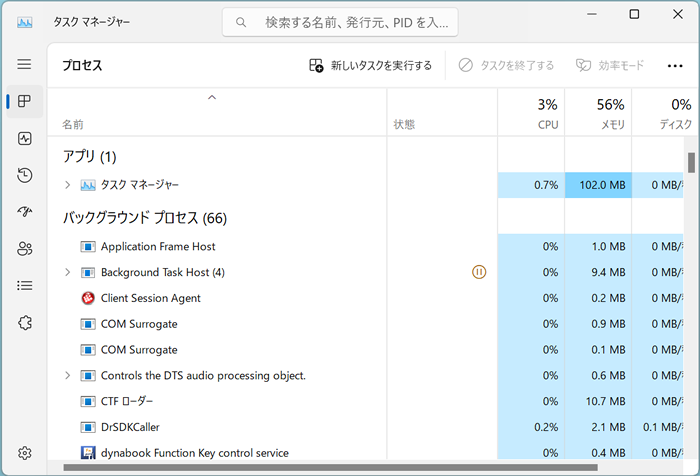
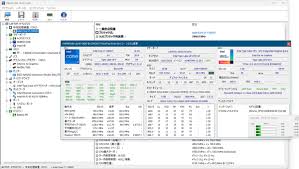









コメント